ビデオを再生しようとして、PCのYouTubeに音が出ない場合はどうなりますか?もちろん、この音の問題はユーザーエクスペリエンスを苛立たせます。ただし、いくつかの簡単な解決策を使用して、自分で問題を修正できます。この投稿では、解決策について詳しく説明します。
始める前に…
始める前に、次のことを確認する必要があります。
- ヘッドセットのダイヤルを回して、誤ってヘッドセットをミュートしていないことを確認してください。
- また、ヘッドセットを別のPCに接続し、クロステストを実行して、PCとヘッドセットにハードウェアの欠陥がないことを確認します。
- ヘッドセットの接続を確認してください。クリック ここ 方法を学ぶために。
次のソリューションを試してください。
これは、すでに多くのユーザーを支援している効果的なソリューションです。すべての解決策を試す必要はありません。自分に合った解決策が見つかるまで、最初のものから始めてください。
- サウンドカード
- ドライバーの更新
- Youtube
解決策1: PCを再起動し、YouTubeを再度開きます
多くの場合、完全に再起動すると問題がすぐに解決しますが、多くの患者はリモートで問題を考えていなかったでしょう。したがって、PCを一度再起動して、YouTubeをもう一度開きます。
YouTube動画の左下隅にあるスピーカーアイコンに取り消し線が引かれていることを確認して、ミュートされていないYouTube動画があることを確認します。はいの場合は、スピーカーアイコンをクリックします。これで、YouTubeビデオを聞くことができるはずです。
解決策2:解決策2: ブラウザとプラグインのミュートを解除します
別のブラウザでYouTubeビデオを再生してみてください。別のブラウザで音がする場合は、元のブラウザに問題がある可能性があります。以下の手順に従って、PCのオーディオ設定を構成します。
1)をクリックします 権利 右下のタスクバーで右クリックします サウンド-シンボル 。
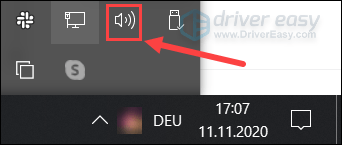
2)選択 オープンボリュームミキサー アウト。
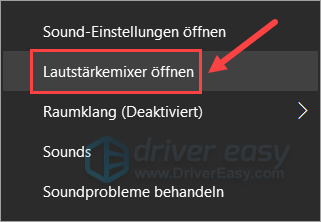
3)ブラウザとプラグインのスピーカーがミュートされているか、最小音量に設定されている可能性があります。
その場合はこちらをクリック スピーカーアイコン ミュートを解除します。
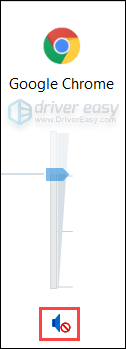
4)YouTubeのサウンドの問題が修正されているかどうかを確認します。
解決策3: オーディオドライバを更新します
オーディオドライバが古くなっているかバグがある場合、問題はYouTubeで音が正常に表示されないことです。したがって、オーディオドライバが最新であることを確認してください。
オーディオドライバを更新するには、手動または自動の2つの方法があります。
手動で更新する -製造元のWebサイトにアクセスし、サウンドカードとバリアントの最新の正しいドライバーを探すことにより、オーディオドライバーを手動で更新できます。次に、ドライバを手動でダウンロードしてインストールします。
自動的に更新 -オーディオドライバを手動で更新する時間、忍耐力、またはコンピュータスキルがない場合は、次を使用できます。 ドライバーイージー 自動的に作成します。
ドライバーイージー は、自動的に検出、ダウンロード、および( プロバージョン 持っている)インストールできます。
全て デバイスドライバーはDriverEasyから提供されます 直接 メーカーからと 認証済み 。1) ダウンロードする とインストール ドライバーイージー 。
2)実行 ドライバーイージー オフにしてクリックします 今スキャンして 。コンピューター上の問題のあるドライバーはすべて、1分以内に検出されます。
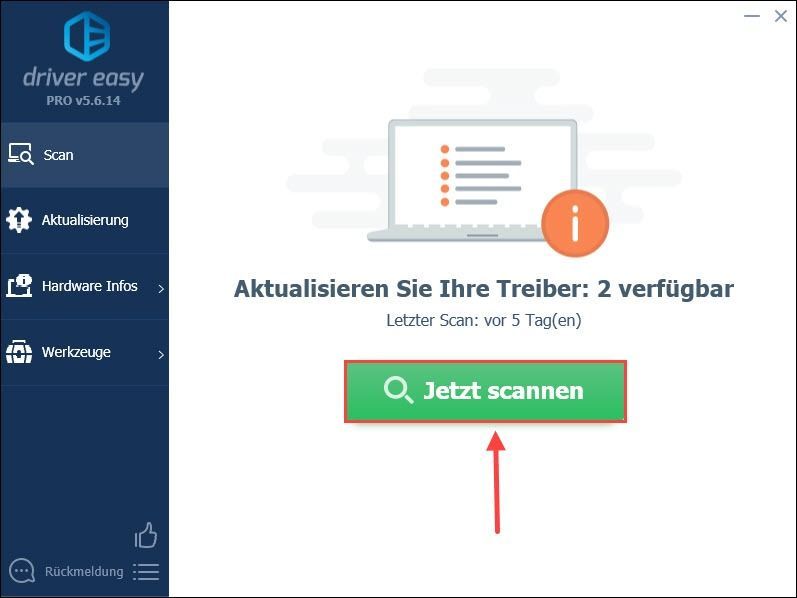
3)クリックするだけ すべて更新 コンピューター上の障害のあるドライバーや古いドライバーを自動的に更新します。 (これには プロバージョン –プロンプトが表示されます 無料版 に プロバージョン [すべてアップグレード]をクリックするとアップグレードします。)
クリックすることもできます アップデート オーディオデバイスの横にあるをクリックし、 無料版 継続する。ただし、一部のプロセスは手動で行う必要があります。
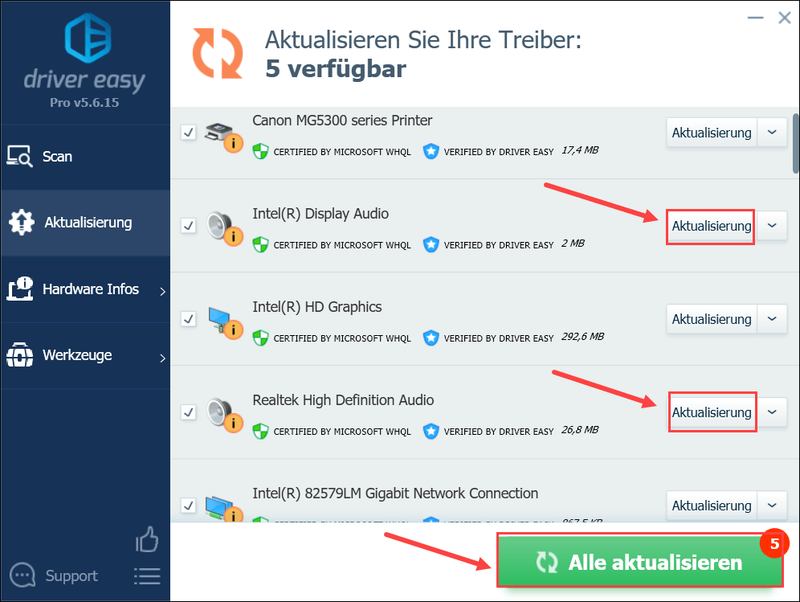 ドライバーイージープロ 包括的な技術サポートを提供します。サポートが必要な場合は、次のDriverEasyサポートチームにお問い合わせください。 。
ドライバーイージープロ 包括的な技術サポートを提供します。サポートが必要な場合は、次のDriverEasyサポートチームにお問い合わせください。 。 4)更新後、コンピューターを再起動し、YouTubeでビデオを聞くことができるかどうかをテストします。
解決策4: PCでAdobeFlashPlayerを更新する
PCでYouTubeを使用している場合 アドビフラッシュプレーヤー ビデオを再生する場合は、Adobe FlashPlayerが原因である可能性があります。 Adobe Flash Playerとの非互換性があると、YouTubeで問題が発生する可能性があります。更新します。
1)訪問 このサイト 。
2)クリック 今すぐチェック Adobe FlashPlayerが最新バージョンであるかどうかを確認します。
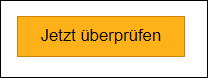
3)Webサイトでソフトウェアの更新を指示されたら、をクリックします。 ここ Adobe FlashPlayerの最新バージョンをダウンロードします。
4)ダウンロードしたファイルを実行し、指示に従ってAdobe FlashPlayerをインストールします。
これらの解決策の1つで、PCのYouTubeサウンドの問題が解消されることを願っています。ご不明な点がございましたら、お気軽に下記にコメントを残してください。




![[解決済み] Modern Warfare 2 が起動しない](https://letmeknow.ch/img/knowledge-base/B5/solved-modern-warfare-2-not-launching-1.jpg)

